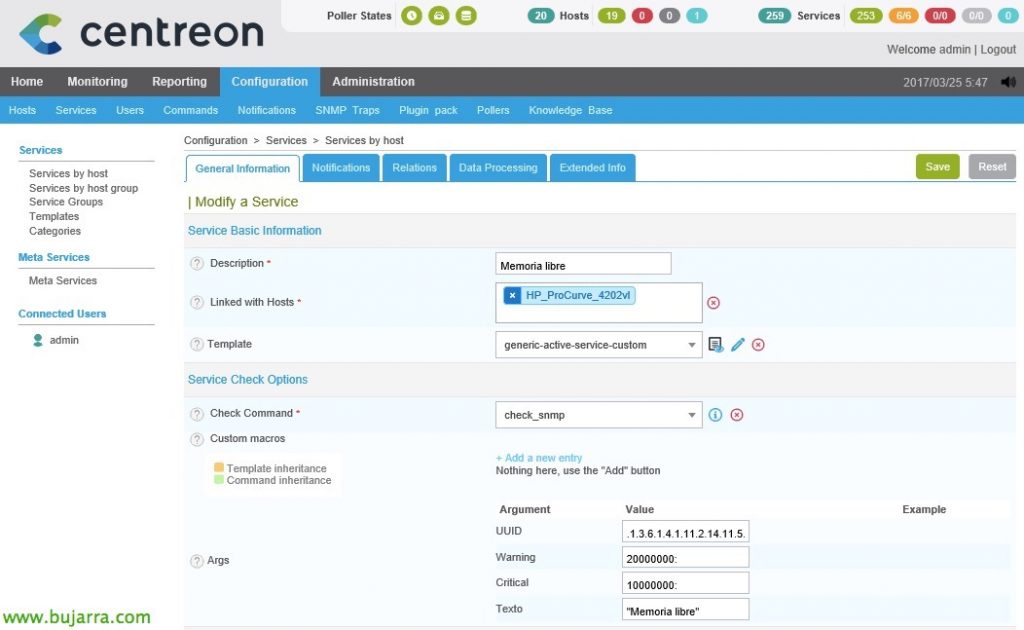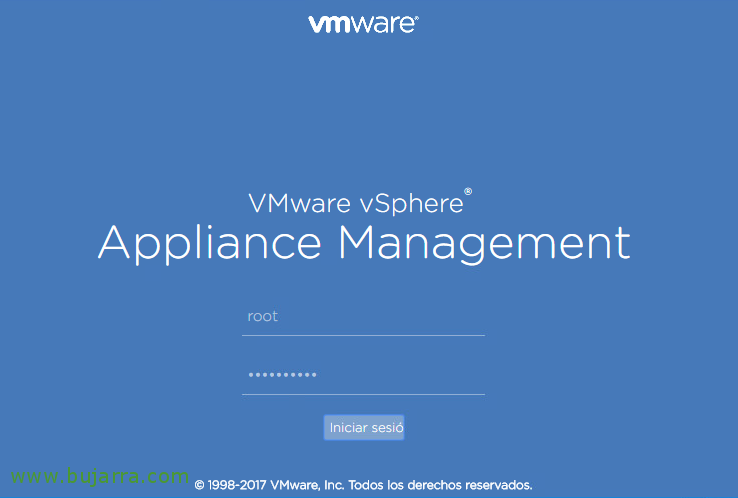Surveillance grâce à snmpwalk
Poursuivre avec les documents sur Nagios ou Centreon, Allons-y avec un article qui peut être d’usage courant, surtout, lorsque nous devons surveiller quelque chose par SNMP et que les gourous de l’Internet n’ont pas développé un script dont nous avons besoin. Nous verrons alors, comment interroger via SNMP ce qu’un périphérique pourrait « cracher »’ Merci à SNMPWALK et ensuite nous le surveillerons! Et à la fin du document, nous verrons comment surveiller le trafic de tout périphérique réseau sur lequel SNMP est également activé!
Dans cet exemple, nous allons utiliser un commutateur HP Procurve, Nous allons voir comment obtenir les statistiques qui nous intéressent, Nous ne pourrons pas seulement voir l’état du châssis ou de ses capteurs, mais aussi mesurer le trafic réseau ou connaître l’état de sa bouche, tout cela avec SNMP. Une fois que nous avons activé SNMP sur l’appareil, il est temps de passer à la machine avec Nagios ou Centreon et de consulter!!
Avec l’utilitaire snmpwalk, nous pourrons vérifier ce qu’un périphérique sur lequel SNMP est activé répond, nous serons en mesure d’obtenir tous les OID et de les traiter. Nous essayons de voir ce que nous pouvons obtenir sur ce commutateur…
[Code source]snmpwalk -On -c COMUNIDAD_SNMP -v VERSION DIRECCION_IP[/Code source]
Après avoir localisé les OID qui nous intéressent, si nous allons sur Centreon, Nous pouvons les surveiller grâce à la commande 'check_snmp', cette Commande est déjà prédéfinie donc nous n’aurons rien de plus à faire que de créer les Services directement! Nous pouvons l’ajouter si nous sommes intéressés par plus de paramètres, par exemple -t pour le délai d’attente et le relancer, ou -u pour définir la valeur en octets, %…
Allons-y “Configuration” > “Services” et nous en avons ajouté un nouveau, nous l’associons comme toujours à l’hôte indiqué, dans ce cas, ma Switch, Nous ajoutons éventuellement un modèle, généralement le générique, et nous devons sélectionner dans “Vérifier la commande” Le check_snmp’ et pour compléter les arguments qu’il nous demande de. Nous devons indiquer le OID que nous voulons consulter, suivi des valeurs qui alerteront telles que Avertissement ou Critique et du texte que nous verrons en plus.
Dans le cas de ces commutateurs, les Services que je vais créer sont les suivants:
- Alimentations à l’aide de .1.3.6.1.4.1.11.2.14.11.1.2.6.1.4.2
- Mémoire libre à l’aide de .1.3.6.1.4.1.11.2.14.11.5.1.1.2.1.1.1.6.1
- CPU utilisant .1.3.6.1.4.1.11.2.14.11.5.1.9.6.1.0
- Ventilateurs utilisant .1.3.6.1.4.1.11.2.14.11.1.2.6.1.4.1
- Utilisation de la température .1.3.6.1.4.1.11.2.14.11.1.2.6.1.4.4
Eh bien, et ce que j’ai dit, une fois que nous enregistrons la configuration, nous verrons l’état des services surveillés!
Pour se souvenir et lier un peu, avec 'check_centreon_snmp_traffic’ nous serons en mesure de surveiller n’importe quelle bouche de réseau de n’importe quel appareil par SNMP, être les interfaces d’un routeur, N’importe quelle bouche d’interrupteur, celle d’un Windows, Linux, Quoi que, pour cela, Courir:
[Code source]./check_centreon_snmp_traffic -H DIRECCION_IP -C COMUNIDAD_SNMP -s[/Code source]
Si nous devons nous rappeler comment créer les Services dans Centreon, On peut le voir dans Ce document, dans le “Surveillance du trafic réseau“. J’espère qu’il vous a intéressé! jouir!